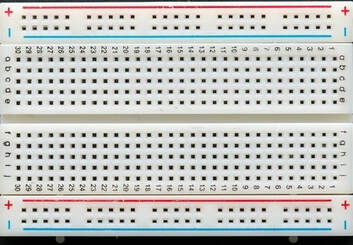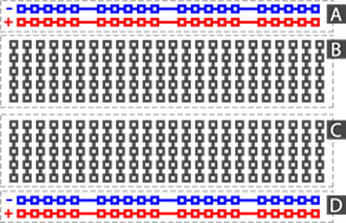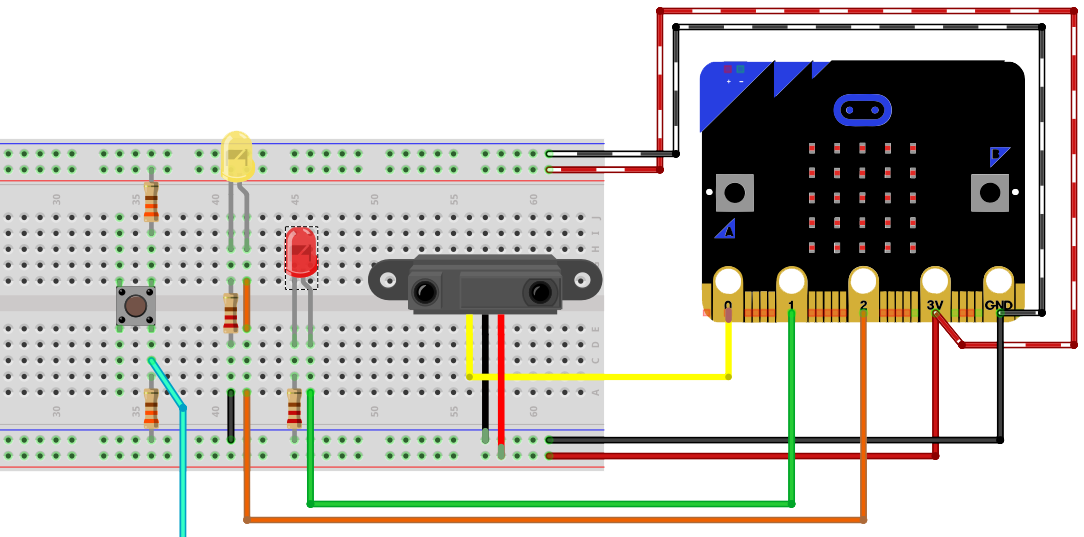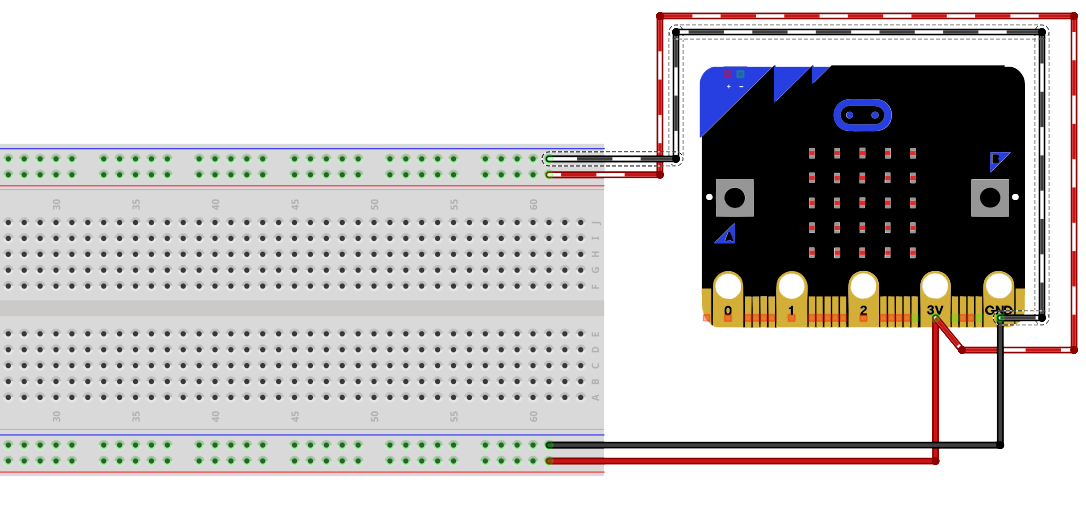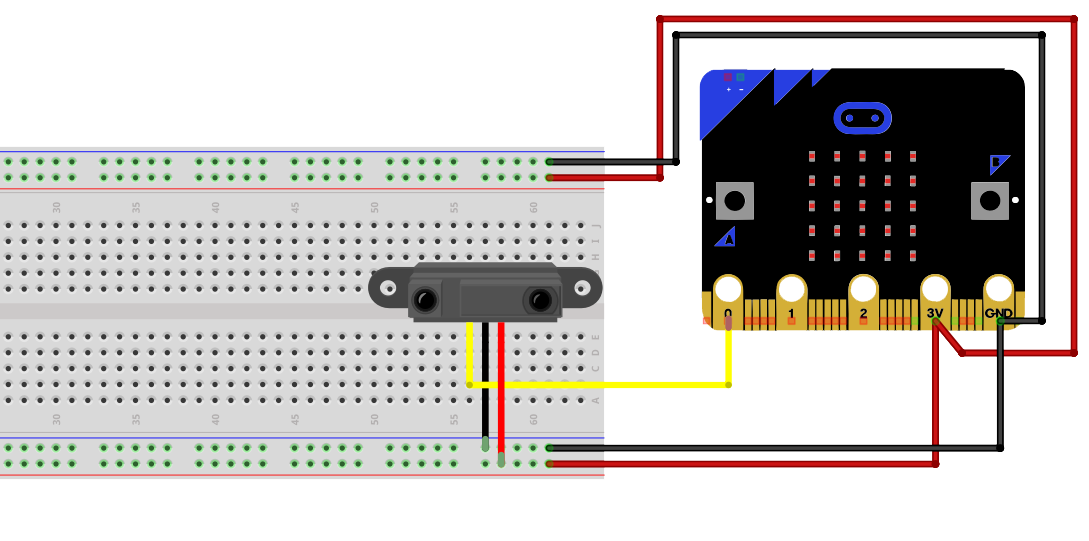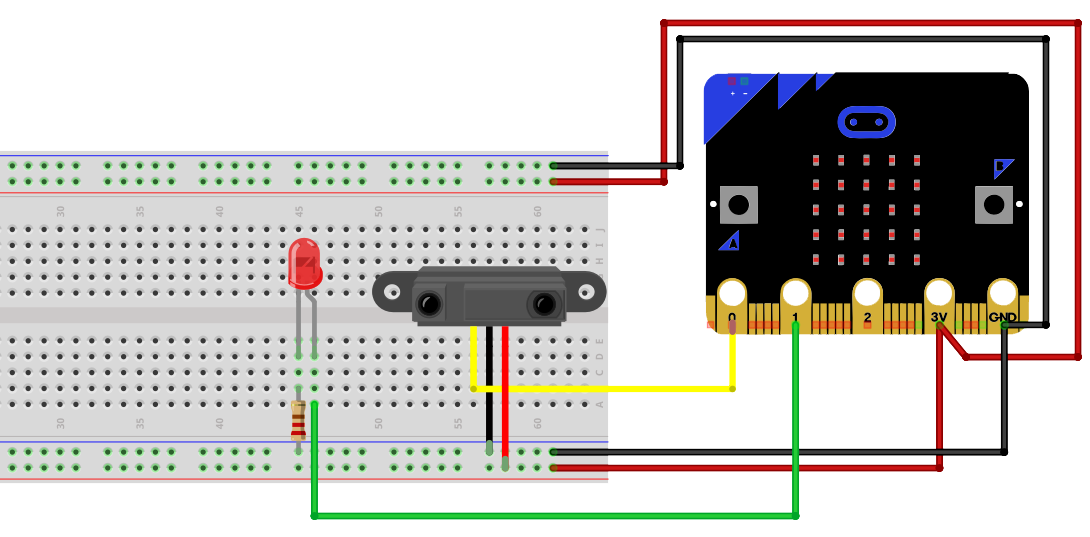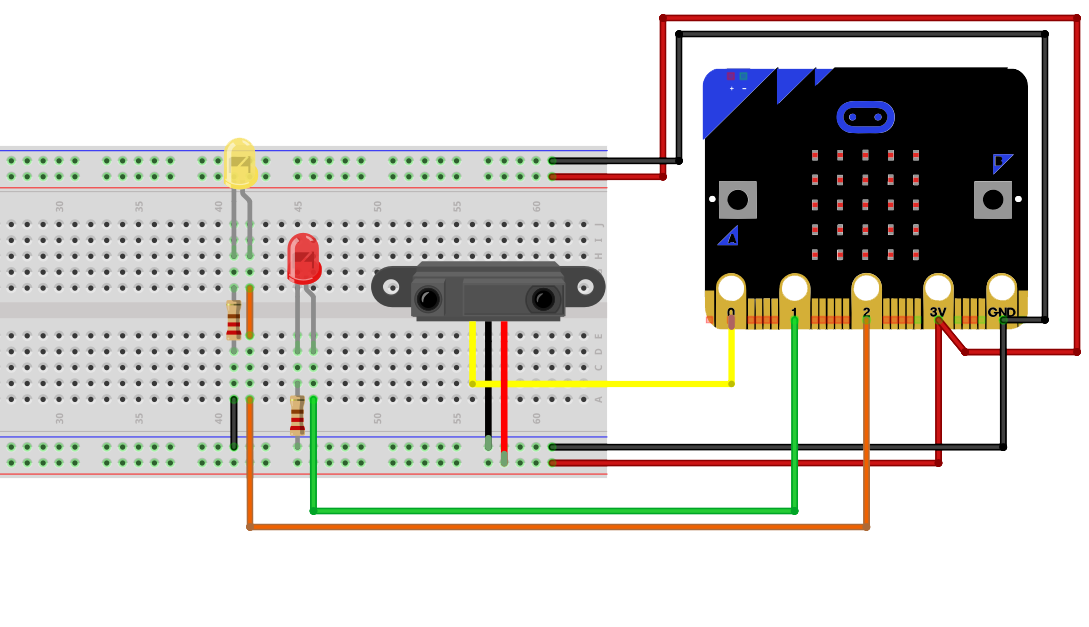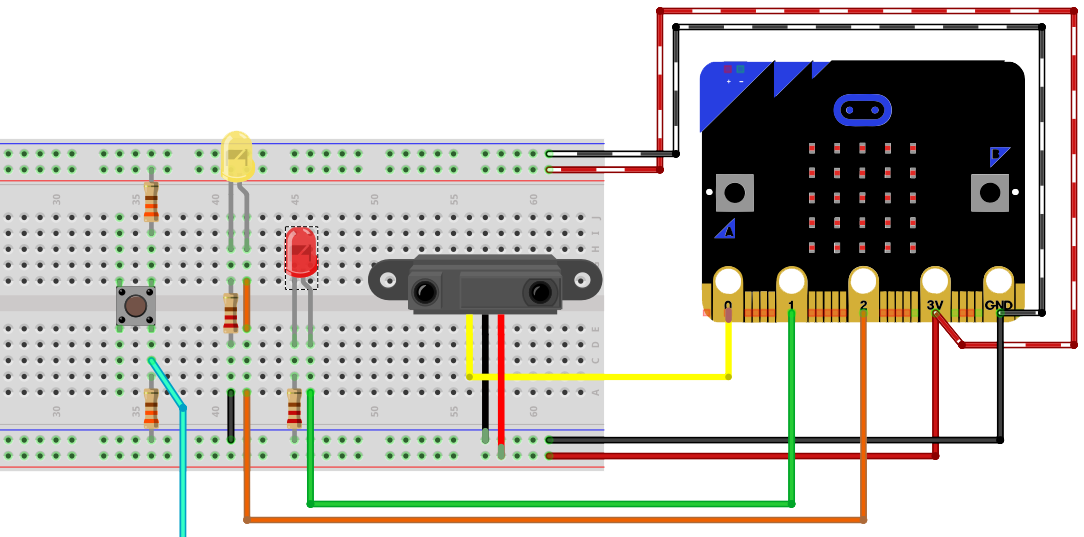Uitleg
|
Je ziet Hiernaast hoe een breadboard eruit ziet. Al deze gaatjes zijn uit het zicht in groepen met elkaar verbonden door metalen plaatjes. Je kan die onderlinge verbindingen zien op het schema rechts (onderste tekening). Je merkt 2 soorten:
|
Voorbeeld aansluiting
We hebben hier enkele componenten aangesloten. We gaan ze kort even bespreken. Het schema hieronder is waar we naar toe werken. Onder elke uitleg hebben we dan een nieuw schema.
1. 3V en GND: Zoals je kan zien, zijn er verbindingen gemaakt tussen de 3V/GND van de micro:bit en de blauwe en rode lijnen van het breadboard. Meestal heb je voldoende aan 1 rode en 1 blauwe lijn. Daarom zijn enkele snoeren in stippellijn.
Sommige mensen gebruiken graag een rode lijn boven en een blauwe lijn beneden. Ze maken dan schakelingen van boven naar beneden. Andere hebben ze liever bij elkaar.
In onze basistekening hierboven zie bij de LEDS en afstandssensor dat we hier voor kiezen en gebruiken we enkel de onderste lijnen. Bij de schakelaar vertrekken we bij de rode lijn bovenaan en keren terug via de zwarte snoer onderaan.
De 3V en de GND zijn de enige pinnen met vaste kleuren. Dit wilt zeggen dat een snoer die vertrekt van de 3V altijd rood is. Vanaf dat hij door een component gaat (breadboard telt niet mee) moet hij van kleur veranderen. Bij de GND gebruikt men hetzelfde principe, maar dan met zwart.
Sommige mensen gebruiken graag een rode lijn boven en een blauwe lijn beneden. Ze maken dan schakelingen van boven naar beneden. Andere hebben ze liever bij elkaar.
In onze basistekening hierboven zie bij de LEDS en afstandssensor dat we hier voor kiezen en gebruiken we enkel de onderste lijnen. Bij de schakelaar vertrekken we bij de rode lijn bovenaan en keren terug via de zwarte snoer onderaan.
De 3V en de GND zijn de enige pinnen met vaste kleuren. Dit wilt zeggen dat een snoer die vertrekt van de 3V altijd rood is. Vanaf dat hij door een component gaat (breadboard telt niet mee) moet hij van kleur veranderen. Bij de GND gebruikt men hetzelfde principe, maar dan met zwart.
2 Afstandssensor: Een sensor kan maar werken als hij stroom heeft. Hij zal dus altijd moeten verbonden worden met de 3V en de GND. Hier gebruiken we de vaste kleuren. Daarnaast hebben we een signaaldraad waarlangs de sensor signalen stuurt naar de micro:bit. Die mogen we zelf een kleur geven. We hebben hier voor geel gekozen.
Heel veel componenten van elektronica zijn zo gemaakt dat ze mooi vast klikken op een breadboard.
Je merkt dat ik hier zwart en rood gebruik als snoeren. Dit moet zo omdat deze rechtsreeks in verbinding staan met de pinnen 3V en GND. Want een breadboard telt niet mee in dit verhaal.
Heel veel componenten van elektronica zijn zo gemaakt dat ze mooi vast klikken op een breadboard.
Je merkt dat ik hier zwart en rood gebruik als snoeren. Dit moet zo omdat deze rechtsreeks in verbinding staan met de pinnen 3V en GND. Want een breadboard telt niet mee in dit verhaal.
3. Rode LED: Een led willen we door ons programma laten aansturen. We gaan dus niet kiezen voor de 3V die altijd elektriciteit stuurt, maar voor een pin. In dit geval pin 1. We gebruiken hier een willekeurig kleur (niet rood of zwart).
Je ziet bij de weerstand hier ook een handige truc. Je kan de beentjes van weerstand gebruiken als snoer. Zo heb je minder snoeren nodig. In dit voorbeeld heb je een zwarte snoer minder nodig dan bij de gele LED (zie schema hieronder).
Je ziet bij de weerstand hier ook een handige truc. Je kan de beentjes van weerstand gebruiken als snoer. Zo heb je minder snoeren nodig. In dit voorbeeld heb je een zwarte snoer minder nodig dan bij de gele LED (zie schema hieronder).
4. Gele LED: Zelfde schakeling, maar toch net iets anders. De kleuren werken volgens hetzelfde systeem. Ik neem voor het overzicht hier een ander kleur. Ik wil de gele led afzonderlijk kunnen aansturen, dus verbind ik hem met een andere pin (2).
Ik toon hier ook een truc om het aantal pinnen per groep groter te maken (oranje kleine snoertje) . Als ik een draadje leg tussen 2 groepen, dan verlies ik 2 pinnen. Maar doordat ze nu verbonden zijn met elkaar win ik er wel 3 en heb dus nu 8 pinnen in deze groep. Je kan deze truc ook gebruiken als je van boven naar beneden werkt (zoals besproken bij punt 1).
Ik toon hier ook een truc om het aantal pinnen per groep groter te maken (oranje kleine snoertje) . Als ik een draadje leg tussen 2 groepen, dan verlies ik 2 pinnen. Maar doordat ze nu verbonden zijn met elkaar win ik er wel 3 en heb dus nu 8 pinnen in deze groep. Je kan deze truc ook gebruiken als je van boven naar beneden werkt (zoals besproken bij punt 1).
5. Schakelaar: Hoe eenvoudig een schakelaar er ook uit ziet, dit is best een gevaarlijke schakeling. Doe die nooit zonder dat een leraar controleert. Maar het is wel een mooi voorbeeld hoe we een verbinding op 1 pootje van de schakelaar meerdere componenten kunnen aansluiten (pin weerstand en de cyaan snoer). Je ziet hier ook mooi hoe je kan werken van boven naar beneden. We starten via de 3V van de Microbit naar de bovenste groep pinnen van de bovenste lijn. Van daar gaat de stroom door de weerstand. Dan verdeeld de stroom zich. Een deel gaat langs de cyaan snoer terug naar mijn micro:bit. Een andere deel keert terug via mijn 2e weerstand naar de blauwe lijn om zo terug te keren naar mijn micro:bit via de GND pin.
Als je goed oplet, merk je dat ik de cyaan draad niet verbonden heb met de micro:bit. Al mijn poorten (pinnen) zijn reeds in gebruik. Ik kan deze eventueel verbinden met één van de kleine pinnen tussen de grote pinnen. Maar hoe je dit doet, leggen we uit bij het breakout board.
Als je goed oplet, merk je dat ik de cyaan draad niet verbonden heb met de micro:bit. Al mijn poorten (pinnen) zijn reeds in gebruik. Ik kan deze eventueel verbinden met één van de kleine pinnen tussen de grote pinnen. Maar hoe je dit doet, leggen we uit bij het breakout board.
Proudly powered by Weebly